LastPass Authenticator est une application gratuite pour les appareils Android et iOS qui peut générer des codes d'authentification à deux facteurs pour vous.
L'application est compatible avec les comptes LastPass, mais fonctionne également avec d'autres services prenant en charge l'authentification à deux facteurs tels que Google ou LogMeIn. L'application prend en charge tous les services ou applications qui utilisent Google Authenticator ou l'authentification à deux facteurs basée sur TOTP.
Une fois que vous avez ajouté un compte à l'application, celle-ci génère des codes d'authentification à deux facteurs en continu lorsqu'elle est ouverte ou affiche des invites de confirmation auxquelles vous devez répondre pour vous connecter au service sélectionné.
LastPass Authenticator est compatible avec l'application de gestion de mots de passe de l'entreprise, mais ne l'exige pas. Certaines fonctionnalités sont toutefois limitées lorsque vous ne connectez pas LastPass Authenticator à un compte LastPass.
Sauvegarde Cloud LastPass Authenticator
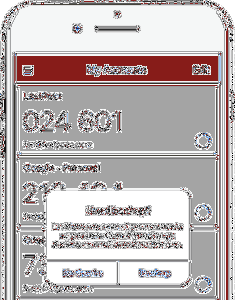
Cloud Backup est une nouvelle fonctionnalité de l'application Authenticator de LastPass pour Android et iOS. Il vous permet de sauvegarder tous les jetons d'authentification dans le cloud pour une récupération facile si vous devez restaurer votre appareil mobile ou passer entièrement à un nouvel appareil.
L'utilisation principale de la fonctionnalité est le confort. Au lieu d'avoir à reconfigurer manuellement tous les services d'authentification à deux facteurs lorsque vous changez de smartphone ou réinitialisez le vôtre, vous pouvez plutôt les restaurer à partir d'une sauvegarde.
Pratique si vous exécutez dix ou plus de ces services d'authentification à deux facteurs dans l'application LastPass Authenticator.
Cloud Backup nécessite que vous associez un compte LastPass à LastPass Authenticator. Les données sont alors liées à ce compte, et l'accès au compte est requis pour restaurer la sauvegarde à un moment ultérieur sur le même appareil ou un autre appareil.
Vous activez la sauvegarde cloud dans les paramètres sous sauvegarde. Appuyez sur l'icône du menu et sélectionnez Paramètres pour ouvrir ceux sur votre appareil. Cochez l'option "sauvegarde sur LastPass" sur la page des paramètres.
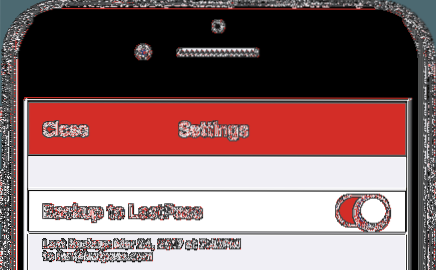
Ce qui se passe alors dépend si vous avez déjà lié ou non un compte LastPass à l'application Authenticator.
Si c'est le cas, vous recevez un message vous demandant de confirmer l'adresse e-mail du compte. Si ce n'est pas le cas, l'application vous guide à travers les étapes de téléchargement de l'application LastPass Password Manager, de création d'un compte, de connexion et de liaison à l'application Authenticator de l'entreprise.
Les modifications apportées à partir de ce moment sont synchronisées avec le compte LastPass lié. Cela inclut, entre autres, l'ajout ou la suppression de services, la modification des noms ou la modification de l'ordre dans lequel les comptes sont répertoriés dans l'application.
LastPass crypte les données MFA sur l'appareil, avant leur transfert vers les serveurs de l'entreprise. Les données sont sécurisées de la même manière que les données de mot de passe LastPass, ce qui signifie que LastPass ne peut pas accéder aux données car elles sont protégées par le mot de passe principal d'un utilisateur.
Vous pouvez démarrer le processus de restauration sur la page de démarrage des applications. Appuyez simplement sur le bouton de restauration à partir de la sauvegarde pour lancer la restauration. Vous devez confirmer votre compte LastPass à ce moment-là, et si tout se passe bien, toutes les données d'authentification sont ensuite synchronisées avec l'application LastPass Authenticator.
Une caractéristique intéressante de la sauvegarde dans le cloud est que les notifications ne sont envoyées que sur l'appareil le plus récent que vous utilisez. Cela signifie que l'"ancien" appareil ne recevra plus de notifications de vérification. Les codes générés sur l'ancien appareil continueront de fonctionner cependant.
Mots de clôture
La fonction de sauvegarde dans le cloud de LastPass Authenticator est utile lorsque vous changez d'appareil. Cela peut se produire après le vol de votre ancien appareil ou lorsque vous achetez un nouvel appareil.
Les utilisateurs qui font confiance à LastPass avec leurs mots de passe et autres informations sensibles n'ont aucune raison de ne pas utiliser la fonction de sauvegarde également. Ceux qui ne font pas confiance aux données enregistrées dans le cloud ne le feront pas de toute façon.
Cela peut être utile si vous changez beaucoup de téléphone ou d'appareil mobile, ou si vous souhaitez simplement mettre en place un mécanisme de restauration lorsque les choses tournent mal.
Maintenant, c'est à votre tour: Que pensez-vous de cette nouvelle fonctionnalité de sauvegarde dans le cloud?
 Phenquestions
Phenquestions


